هل حدث لديك أي تعطل في النظام مؤخرًا؟ هل فقدت ملفاتك الهامة على نظامك؟ لا داعي للذعر بعد الآن ، قم بالتمرير لأسفل لمعرفة الحل الفعال للتغلب على هذا الموقف. في ظل الوضع الحالي ، يمكن أن تشهد تطورًا مذهلاً في مجال استعادة البيانات. يمكنك استعادة مستند Word المحذوف مجانًا باستخدام أداة رائعة دون الحاجة إلى أي مهارات تقنية. تعد أداة Recoverit من شركة Wondershare واحدة من أفضل البرامج لإنشاء استعادة البيانات بدون جهد. تتبنى هذه الأداة تقنية فعالة لتحقيق استعادة البيانات على النحو الأمثل.
تابع العملية المكونة من ثلاث خطوات للعمل على منصة Recoverit بشكل احترافي. يجب عليك تحميل محرك الأقراص المطلوب وفحصه واستعادة مستندات Word المحذوفة إلى مساحة القرص ذاتها في وقت قليل لا يذكر. العملية سريعة وموثوق بها. برنامج Recoverit من Wondershare هو الحل الأمثل لاستعادة ملفات المستندات المفقودة بشكل لا تشوبه شائبة.
لمعرفة المزيد عن الإجراء المتعلق بـ "استرداد مستند Word المحذوف مجانًا" ، اقرأ الخطوات التالية بعناية.
- الطريقة 1: استخدم برنامج استعادة مستندات Word المجاني
- الطريقة 2: البحث عن المستند الأصلي
- الطريقة 3: البحث عن ملف النسخ الاحتياطي التلقائي لـ Word واستعادته
- الطريقة 4: الاسترداد من الملفات المؤقتة
- الطريقة 5: الاسترداد من ملفات "~"
- الطريقة 6: البحث عن ملفات الاسترداد التلقائي
- الطريقة 7: الاستعادة من سلة المحذوفات
الطريقة 1: استخدم برنامج استعادة مستندات Word المجاني

Recoverit Data Recovery - أفضل برنامج لاستعادة الملفات
- يسترجع ملفات مستندات Word من جهاز الكمبيوتر ، Mac ، محرك الأقراص الصلبة ، USB ، بطاقة SD ، إلخ
- هذه الأداة تتمتع بمعدل استرداد مرتفع مع قصص نجاح.
- هو منتج مرموق من Wondershare ومليون عميل راضٍ عبر الحدود.
الخطوة 1: تحميل وتثبيت Recoverit
اعتمادًا على نوع نظام التشغيل لديك ، يمكنك اختيار خيار التنزيل المجاني لنظام تشغيلي Windows أو Mac. انقر فوق زر "تحميل" وقم بتثبيت Recoverit بنجاح باستخدام دليل المعالج.
الخطوة 2: حدد وحدة التخزين
بعد ذلك ، يجب عليك تحديد وحدة التخزين لتنفيذ عملية الفحص. يجب عليك التنقل واختيار محرك أقراص لاستعادة مستندات Word المحذوفة باستخدام برنامج Recoverit.

في لقطة الشاشة أعلاه ، اضغط على زر "Start" لبدء إجراء الفحص على محرك التخزين المختار.
الخطوة 3: جرب المعاينة ثم استردها
أثناء عملية الفحص ، إذا ظهر ملف Word المحذوف في القائمة ، فانقر فوق الملف المعني للمعاينة. يتم عرض محتوى ملف word على الشاشة ، وإذا كنت ترغب في استعادة الملف ، فاضغط على زر "استرداد" في الجزء السفلي الأيمن من النافذة.
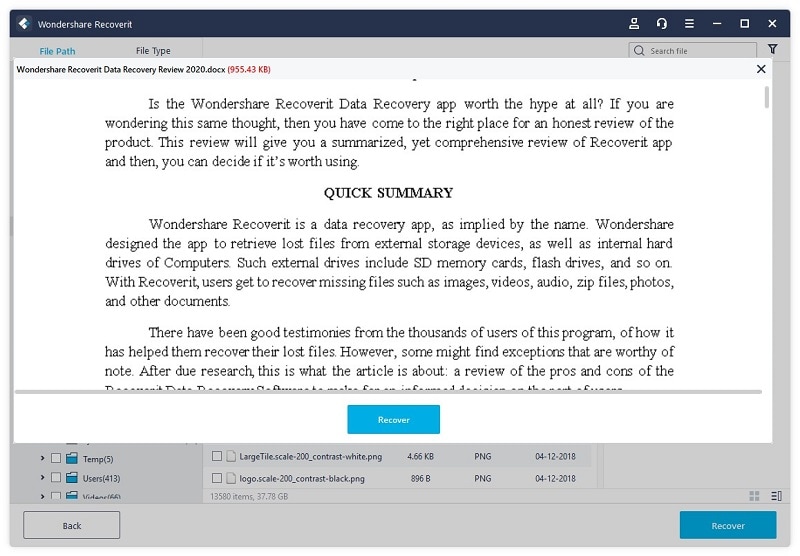
يمكنك التنقل عبر المجلدات وتحديد موقع جديد لملف Word المستعاد بشكل فعال.
المزيد من المقالات ذات الصلة:
فيديو تعليمي: حل استرداد ملفات Word
الطريقة 2: البحث عن المستند الأصلي
في بعض الحالات ، قد يكون لديك نسخ من مستند Word في المجلدات الأخرى. ومن ثم ، يمكنك البحث عن المستند الأصلي مباشرة.
لنظام تشغيل Windows 10 أو 7
- في شريط المهام ، حدد رمز Start أو رمز البحث.
- اكتب اسم المستند ، ثم اضغط على مفتاح Enter.
- إذا كانت قائمة File تحتوي على المستند ، فانقر نقرًا مزدوجًا فوق المستند لفتحه في Word.
- إذا كانت قائمة File لا تحتوي على الملف ، فانتقل إلى الطرق التالية.
إلى جانب ذلك ، يمكنك أيضًا البحث عن مستند Word في شريط البحث في Windows Explorer.
الطريقة 3: البحث عن ملف النسخ الاحتياطي التلقائي لـ Word واستعادته
بشكل عام ، بالنسبة لنظامي تشغيل Windows 10 و 7 ، يكون لملف النسخ الاحتياطي التلقائي امتدادًا وخو .wbk. إذا كنت تريد البحث عن ملف .wbk في نظامك ، فعليك اتباع الخطوات التالية.
الخطوة 1: ابحث عن الملف
في نظام Windows الخاص بك ، انقر فوق زر "Start" واكتب .wbk لتنشيط عملية البحث.
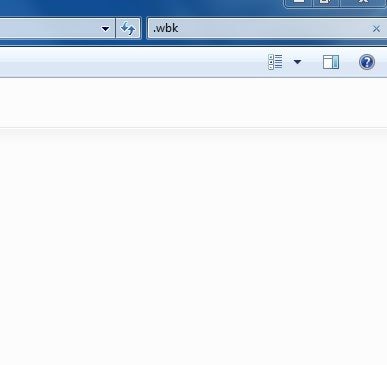
الخطوة 2: اختر ملف النسخ الاحتياطي التلقائي
من القائمة التي تم فحصها ، اضغط على ملف .wbk ثم احفظه بالنقر فوق زر "حفظ". قم بتمرير محركات الأقراص واختر موقع التخزين المطلوب لتخزين ملف Word باسم الملف المفضل لديك.
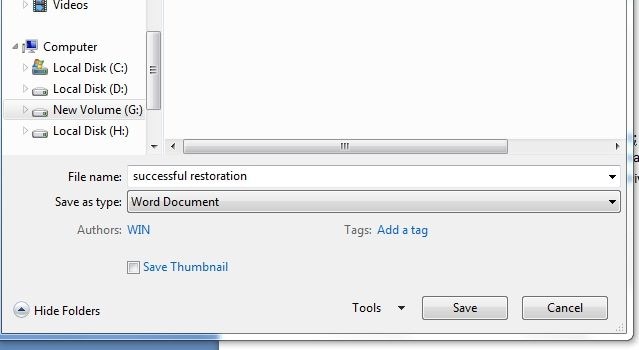
يتم تخزين ملف Word الذي يتم نسخه احتياطيًا تلقائيًا في الموقع المعني بامتداد .doc أو .docx اعتمادًا على إصدار مستند Word الخاص بك.
الطريقة 4: الاسترداد من الملفات المؤقتة
يقوم Windows تلقائيًا بإنشاء الملفات المؤقتة في حالة التشغيل العادية للنظام. عند فتح مستند Word ، فإنه ينشئ ملفات مؤقتة مخفية في مواقع مثل "%systemdrive%\Windows\Temp", "%userprofile%\AppData\Local\Temp". أثناء أي تعطل في النظام ، يمكنك استعادة المستندات من مواقع الملفات المؤقتة هذه.
يمكنك أيضًا البحث عن ملف .tmp.
- في شريط المهام ، حدد رمز Start أو البحث ، واكتب .tmp في حقل البحث ، ثم اضغط على Enter.
- في شريط الأدوات ، حدد Documents.
- قم بالتمرير خلال الملفات ، وابحث عن الملفات التي تطابق التواريخ القليلة الأخيرة التي قمت فيها بتحرير المستند.
الطريقة 5: الاسترداد من ملفات "~"
الخطوة 1: اذهب إلى مربع البحث
يجب عليك كتابة "~" في مربع البحث الموجود على زر "Start" لتحفيز فحص الملفات المؤقتة.
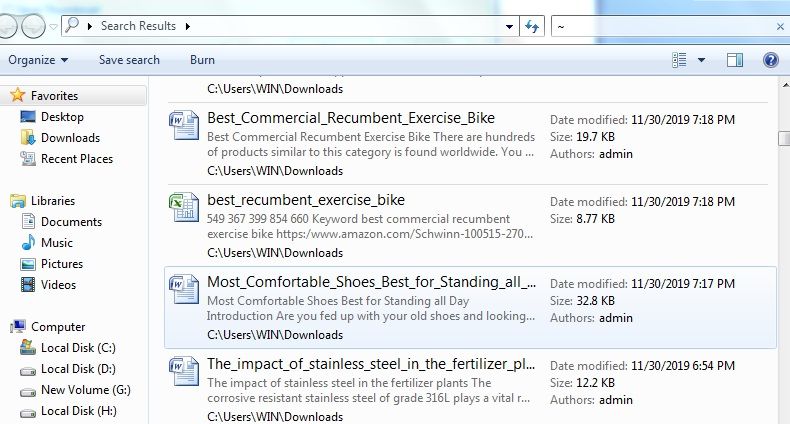
الخطوة 2: تحديد ملف Word المطلوب
تصفح قائمة الملفات المعروضة في المجلد المؤقت لنظام Windows وحدد مستند Word المطلوب الذي تحتاجه في تلك اللحظة. يجب النقر بزر الماوس الأيمن فوق ملف Word والنقر فوق زر "فتح" لعرض محتوى الملف.
ثم اضغط على زر "حفظ" لتخزين ملف Word في الموقع المعني لسهولة استرجاعه.
الطريقة 6: البحث عن ملفات الاسترداد التلقائي
هذا النوع من الاسترداد ممكن فقط عندما يقوم مستند Word بتمكين ميزة "الاسترداد التلقائي" في إعدادات "خيار Word".
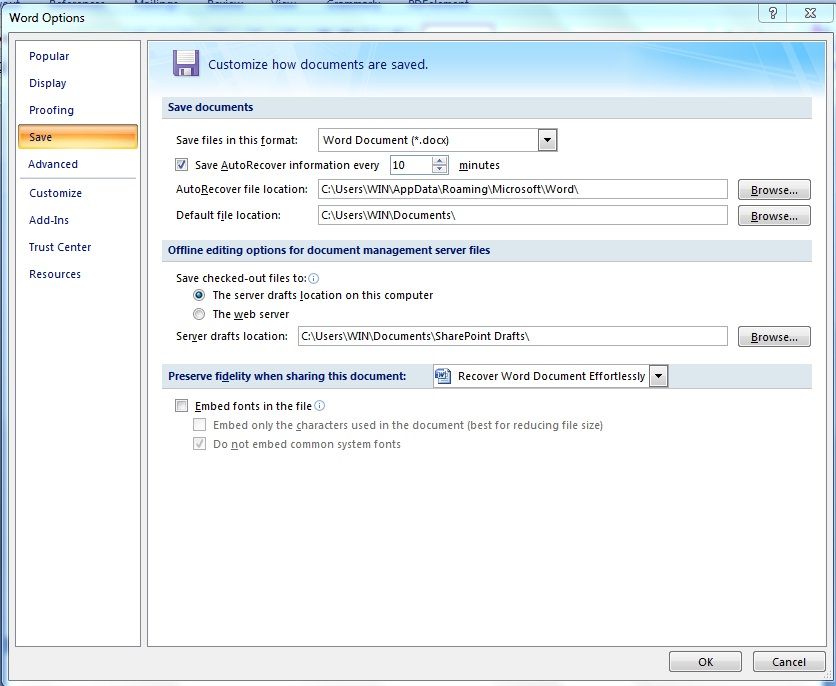
الخطوة 1: ابحث عن ملف .asd
لاستعادة النوع أعلاه من مستندات Word ، يجب عليك كتابة ".asd" في مربع "البحث" الموجود على زر "Start".
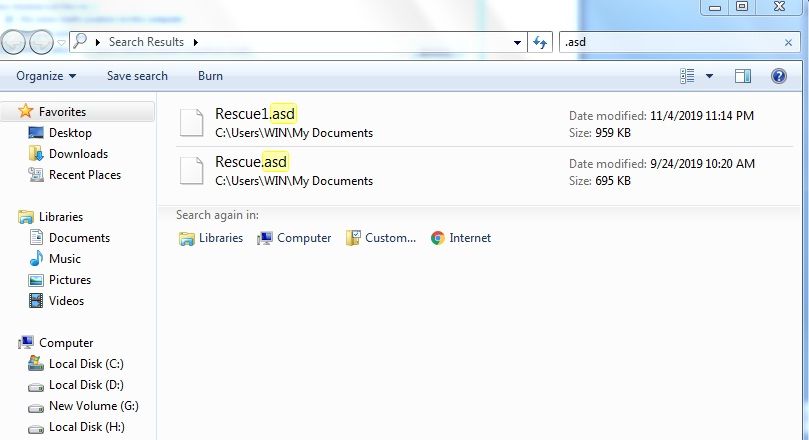
الخطوة 2: حدد ملف Word المعني
اختر الملف المطلوب بناءً على قيمة "تاريخ التعديل" وافتح الملف باستخدام خيار "فتح باستخدام".
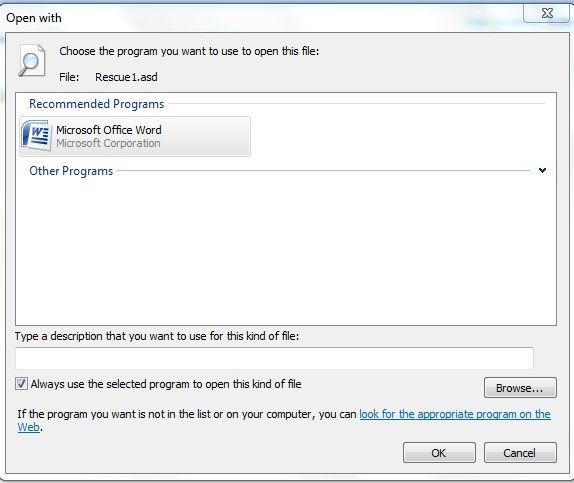
أخيرًا ، احفظ الملف في موقع التخزين المعني وفقًا لمتطلباتك عن طريق النقر فوق زر "حفظ".
الطريقة 7: الاستعادة من سلة المحذوفات
يمكنك الآن استعادة مستند Word المحذوف مجانًا باستخدام الاستعادة من إجراء سلة المحذوفات. الخطوات بسيطة للغاية ، في حالة قيامك بحذف ملف مستند Word عن طريق الخطأ ، فاتبع الخطوات التالية.
الخطوة 1: قم بزيارة مجلد سلة المحذوفات
انقر فوق رمز "سلة المحذوفات" على سطح المكتب وتصفح الملفات لتحديد مستند Word ، الذي يحتاج إلى إجراء استرداد.
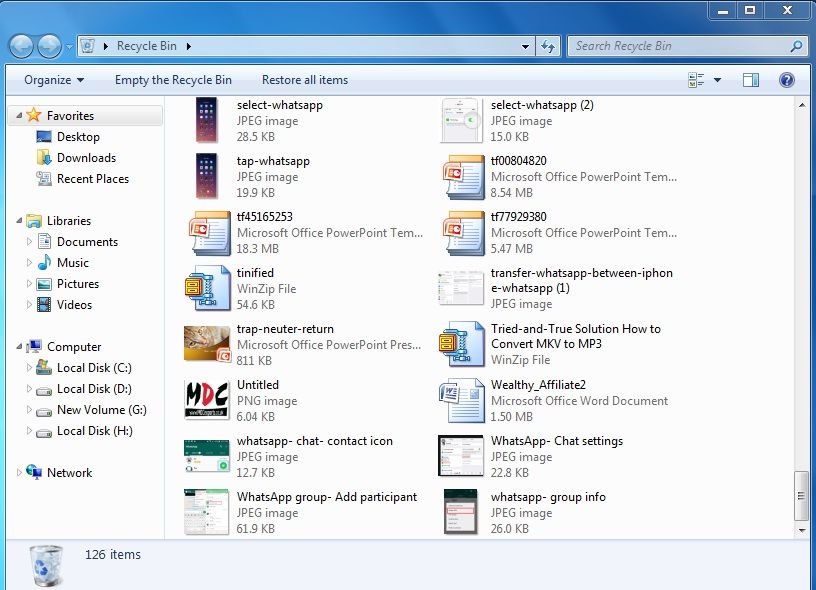
الخطوة 2: استعادة ملف Word
يجب عليك تحديد ملف Word المطلوب والنقر بزر الماوس الأيمن لاختيار خيار "استعادة" من القائمة الموسعة. انتقل إلى محرك الأقراص وتحقق مما إذا كان استرداد ملف Word ناجحًا. هنا ، في لقطة الشاشة أعلاه ، يتم استرداد ملف Word "Wealthy_Affliate2" باستخدام عملية "الاسترداد من سلة المحذوفات".
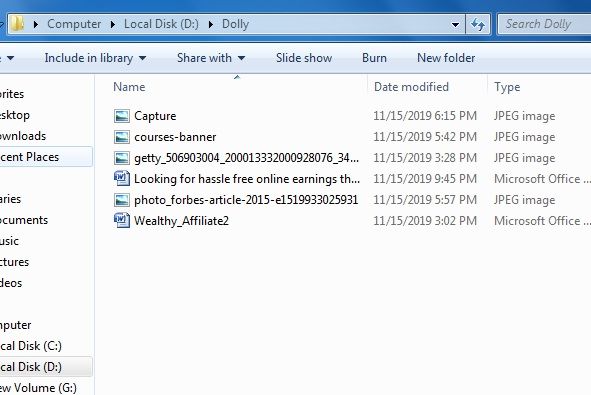
عاد ملف Word إلى موقعه الأصلي بمساعدة هذا الإجراء الفعال.
الخلاصة:
وهكذا ، يوجد تقنيات مختلفة متاحة لاستعادة مستندات Word المحذوفة مجانًا على نظام Windows الأساسي. يجب عليك تحليل موثوقية الملف المسترد. من جميع النواحي ، فإن أداة استعادة البيانات "Recoverit" هي الخيار الأمثل لاستعادة جودة خالية من العيوب. يفضل معظم المحترفين هذه الأداة في وقت المواقف الكارثية مثل تعطل النظام والحذف العرضي للملفات وما إلى ذلك. جرب برنامج استعادة البيانات هذا للحصول على فهم أفضل لهذه الأداة بالتفصيل.
استعادة بيانات الكمبيوتر
- Windows PE
- مشاكل النظام
- إعادة ضبطWindows 10
- قم بتثبيت Windows 10 على SSD
- لا يمكن الدخول في الوضع الآمن
- إصلاح مشكلة عدم الصوت
- المعلمة غير صحيحة
- PC أخطاء

Khalid Abdullahi
contributor Editor
Generally rated4.5(105participated)